Tu cuenta de Yahoo avatar es la foto de perfil aparece en la pantalla siempre que otros opinan que su nombre o el perfil en Yahoo Messenger. Puede utilizar un cartón o cualquier imagen como avatar. Previamente, Yahoo permite hacer su propio avatar por la personalización de una versión de dibujos animados de sí mismo. Sin embargo, este ha sido descontinuado, junto con Yahoo Perfil. Todavía puedes cambiar tu avatar o foto de perfil directamente en Yahoo Messenger, aunque.
Medidas
@@_
@@
el Método 1
Mediante el Programa Yahoo Messenger
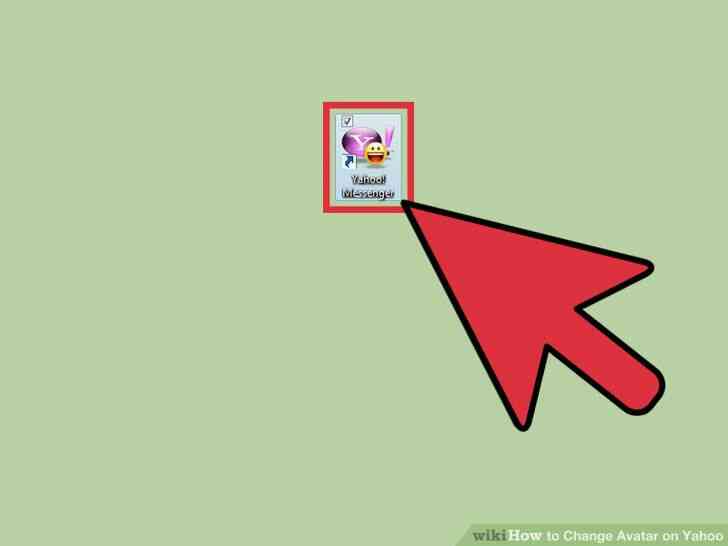
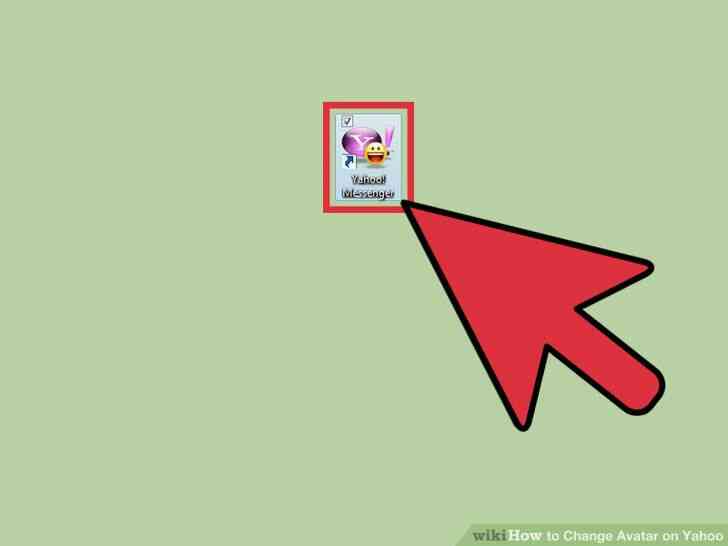
1
@@_
@@Lanzamiento de Yahoo Messenger. Puede iniciarlo desde el menú de Inicio haciendo clic en su icono, o haciendo doble clic en su icono de acceso directo en el escritorio, si usted tiene allí.
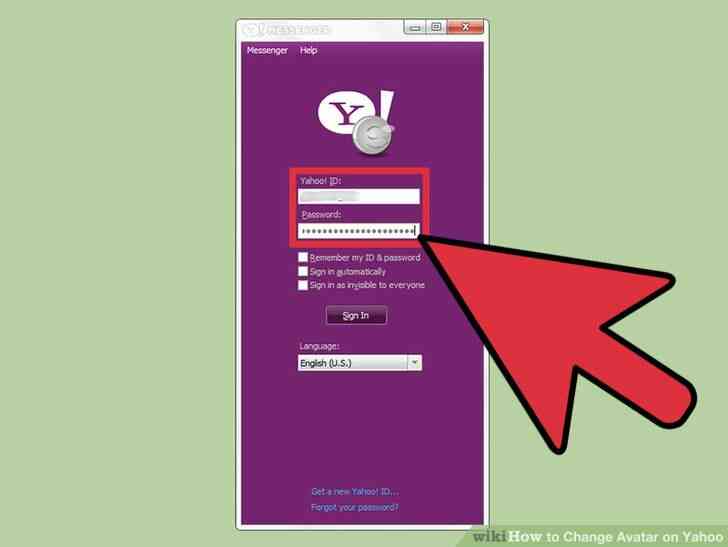
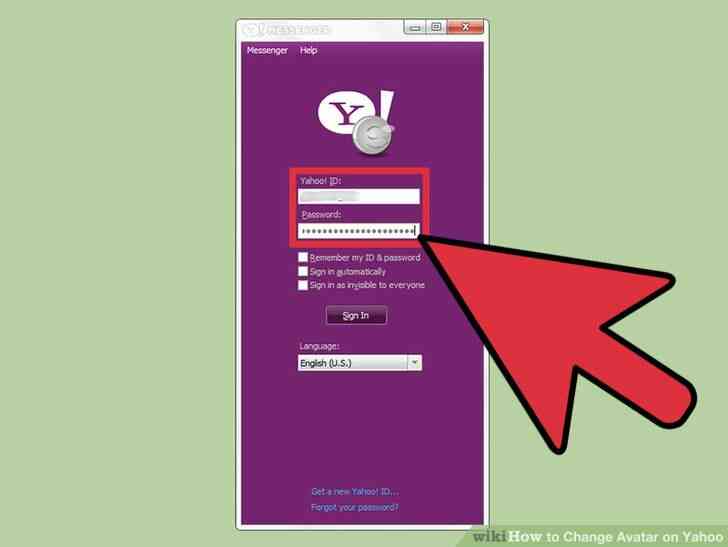
2
@@_
@@sesión en Yahoo. Introduzca su ID de Yahoo y contraseña en los campos que se proporcionan a continuación, haga clic en 'iniciar sesión' para acceder a su cuenta.
- una Vez que el programa se carga, en la parte superior, justo debajo de la cabecera de menú, es su nombre y avatar o foto de perfil. Si usted no poner algo como tu avatar, aparecerá como un gris sonriente.
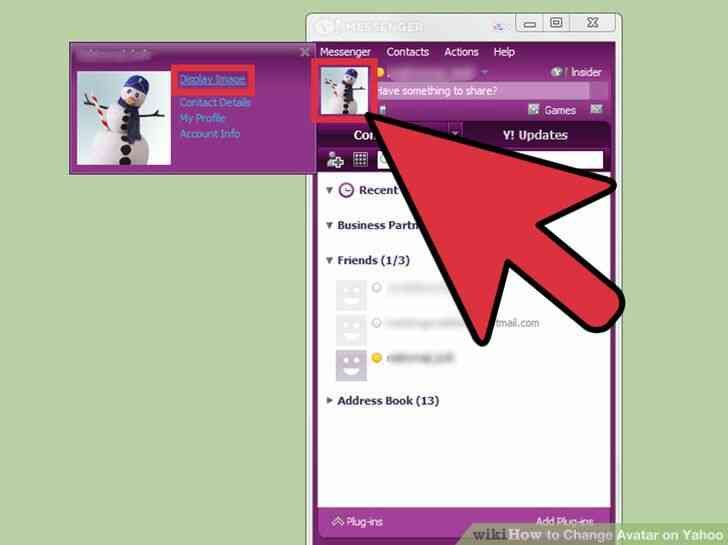
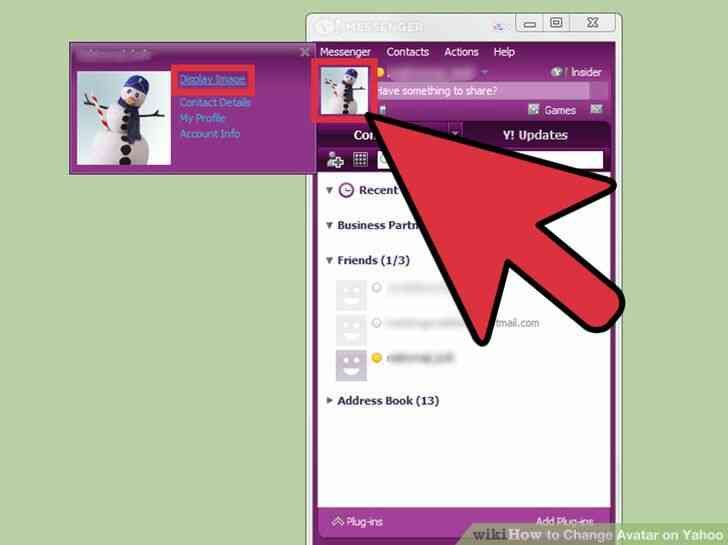
3
@@_
@@Abra la Pantalla de la ventana de la Imagen. Haga clic en el avatar de la caja y una pequeña ventana aparecerá. Haga clic en 'Mostrar Imagen' enlace desde aquí para abrir la de Mi Pantalla la ventana de la Imagen.
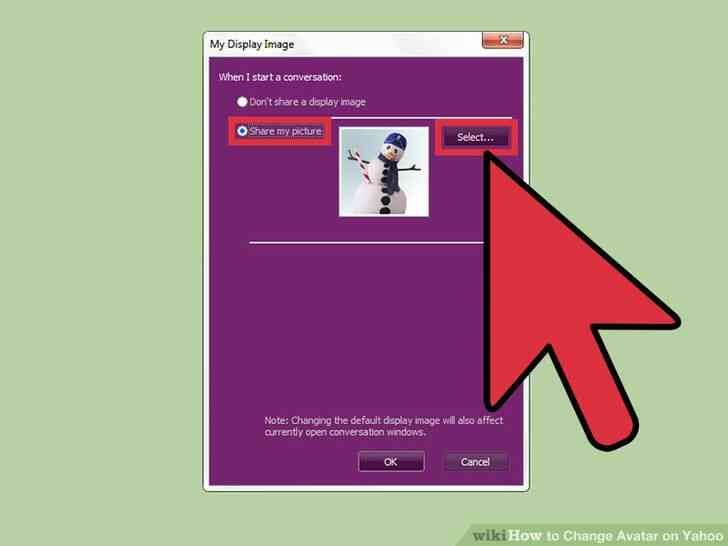
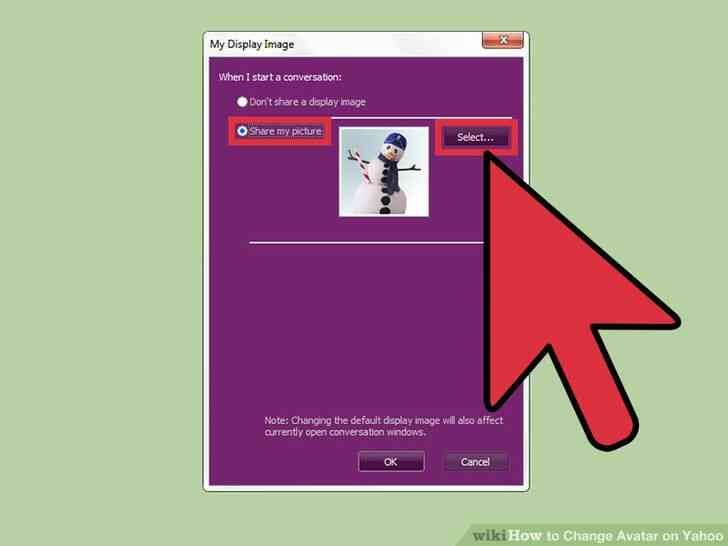
4
@@_
@@Cambiar el avatar. Seleccione 'Compartir mi imagen' y, a continuación, haga clic en el botón 'Seleccionar' para elegir una nueva imagen de perfil. Un conjunto predefinido de las imágenes se puede utilizar como avatar se mostrará. Puede hacer clic en cualquiera de estos para establecer como imagen de su perfil. Haga clic en 'ACEPTAR' para hacer el cambio.
- Si no te gusta ninguna de las imágenes predefinidas, usted puede elegir y subir tus propios. Haga clic en 'Examinar' en la parte derecha de la ventana, y su local file explorer o el navegador. Navegar a través de sus carpetas locales y seleccione la imagen que desea utilizar. La imagen seleccionada se cortará automáticamente por Yahoo Messenger para encajar el conjunto de dimensiones.
5
@@_
@@de Ver el nuevo avatar. Volver a la interfaz principal del programa por el cierre de la de Mi Pantalla la ventana de la Imagen una vez que la nueva imagen se ha cargado. En la interfaz principal del programa, podrás ver tu nuevo avatar que aparece junto a su nombre. Este mismo avatar va a ser utilizado a través de su cuenta de Yahoo.

@@_
@@
el Método 2
Uso el Yahoo Messenger Mobile App
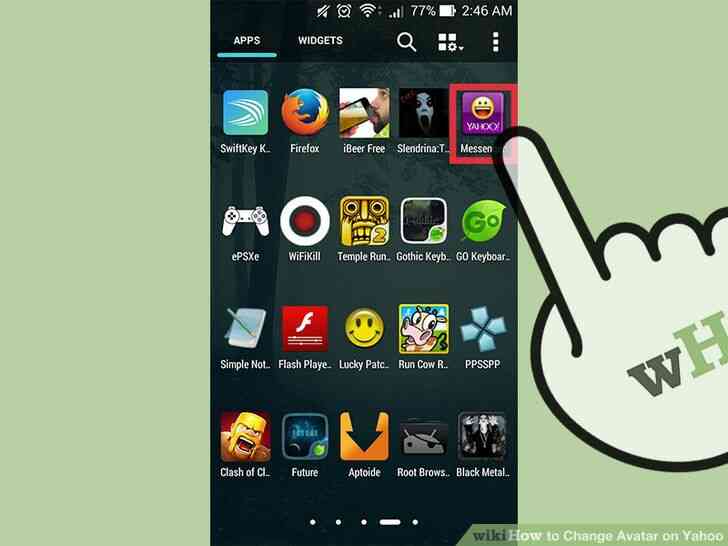
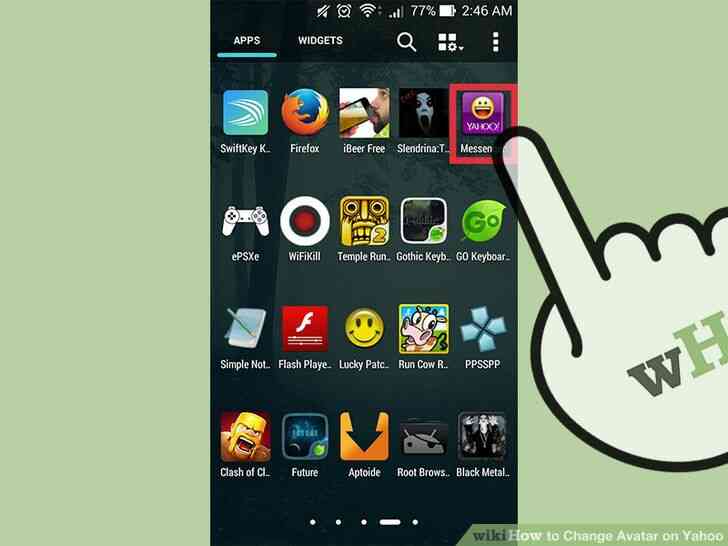
1
@@_
@@Lanzamiento de Yahoo Messenger. Busca la aplicación y pulsa en ella. Tiene el icono de una aplicación de un smiley amarillo sobre fondo púrpura.
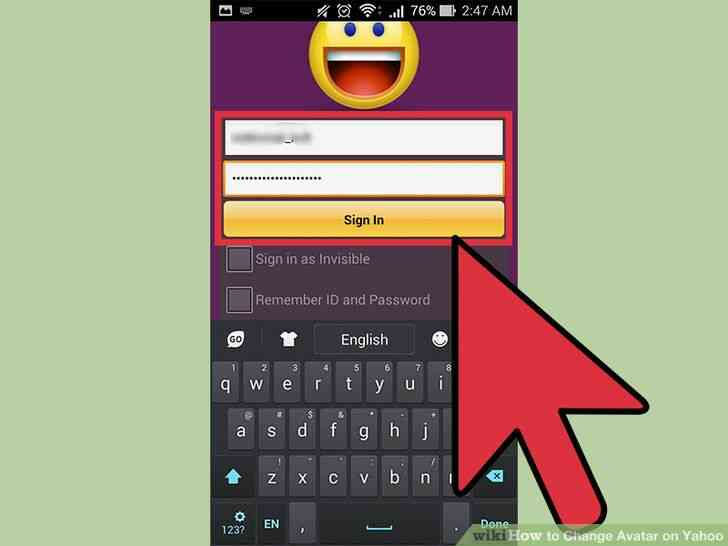
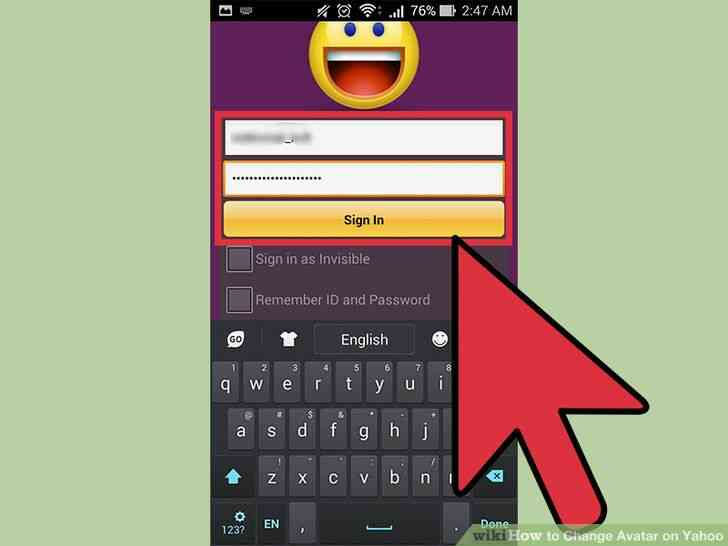
2
@@_
@@sesión en Yahoo. Introduzca su ID de Yahoo y contraseña en los campos que se proporcionan a continuación, pulsa 'iniciar sesión' para continuar.
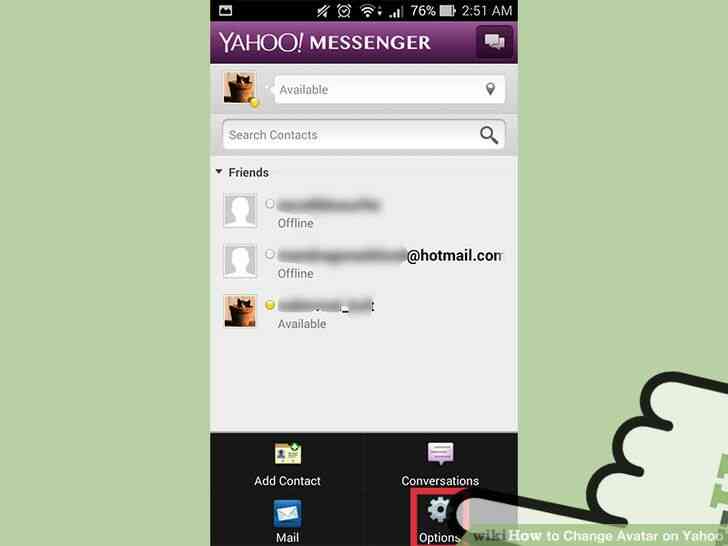
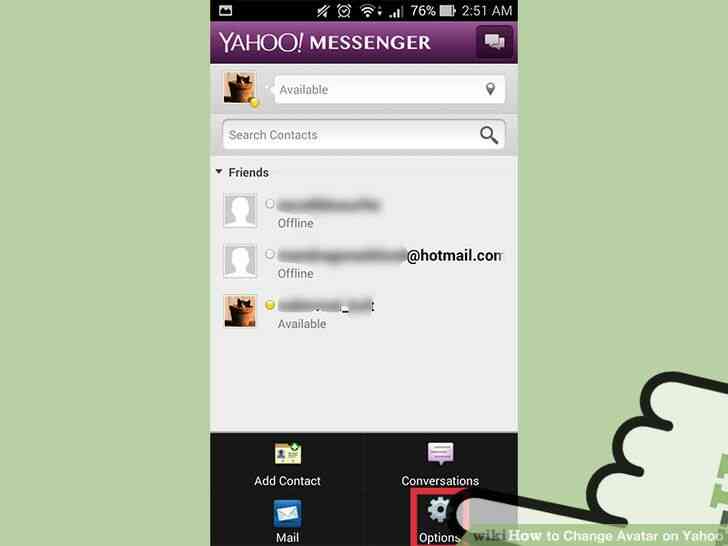
3
@@_
@@En su dispositivo, pulse el botón de menú, a continuación, pulse 'Opciones'.
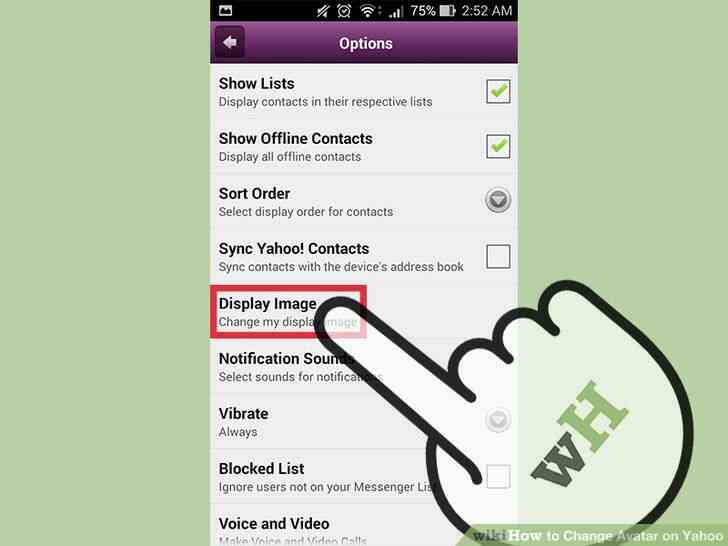
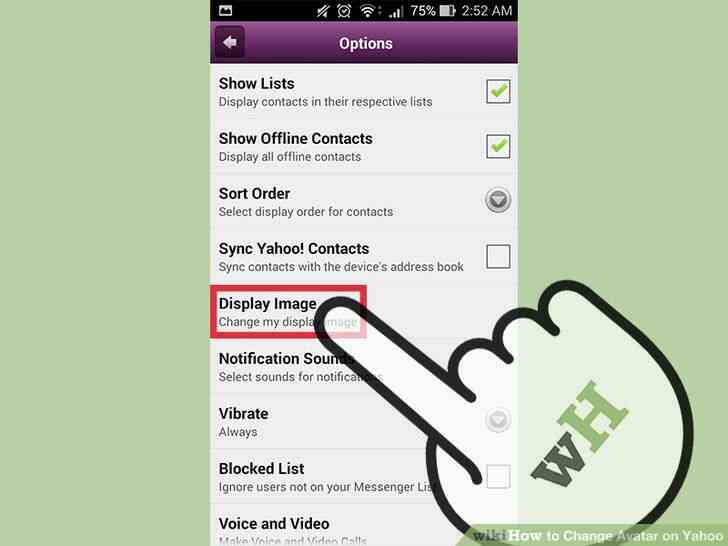
4
@@_
@@Pulsa en la Imagen en Pantalla.
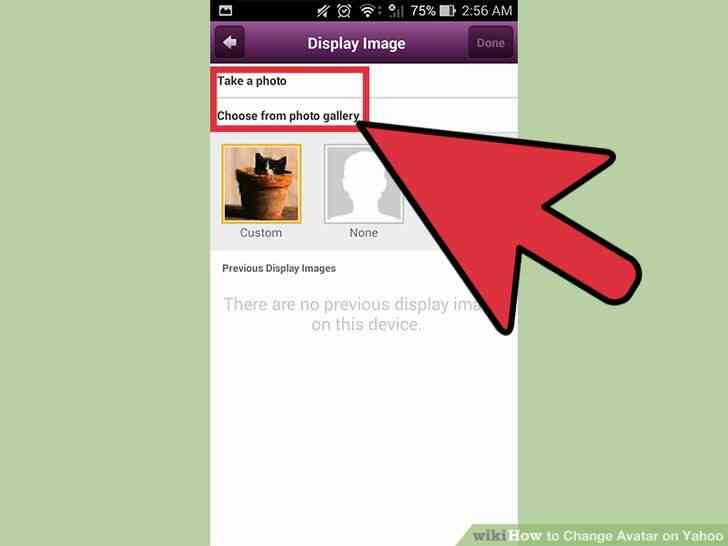
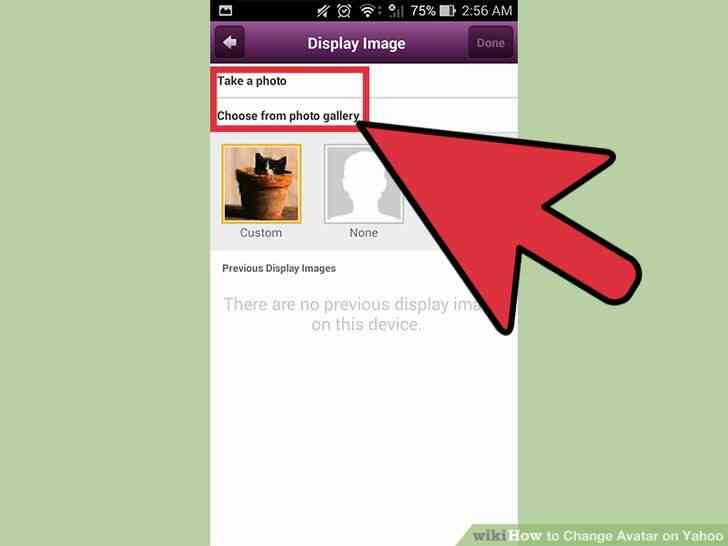
5
@@_
@@Cambiar el avatar. Toca Tomar una foto, Elegir de la galería de fotos, o elegir uno de los anteriormente utilizados fotos. Pulse sobre la foto que quieras utilizar como imagen de la pantalla.
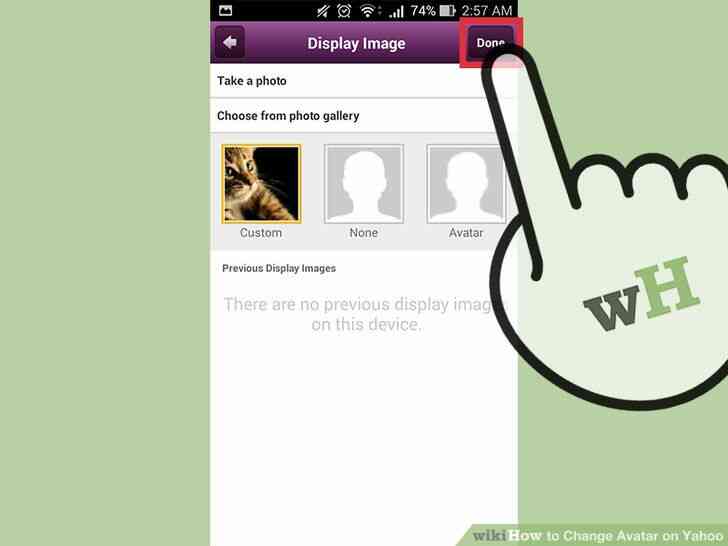
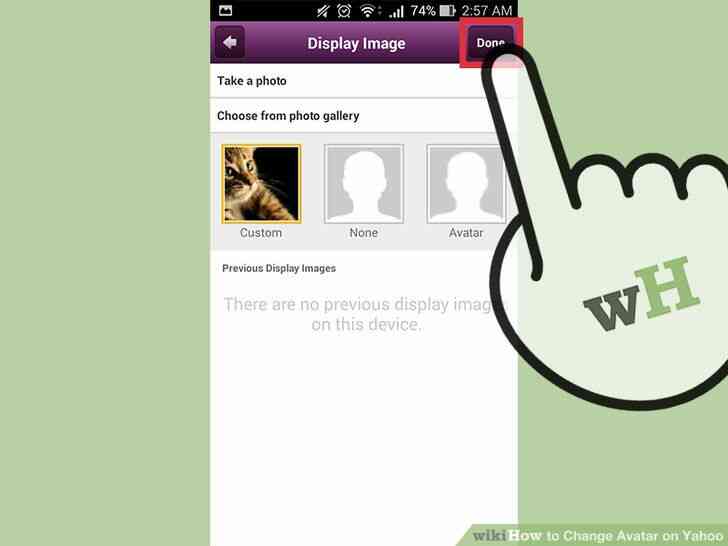
6
@@_
@@Toque 'Hecho' en la esquina superior derecha de la pantalla para hacer el cambio. Cuando regrese a la pantalla principal, podrás ver tu nuevo avatar aparecerá en la parte superior de su Lista de Messenger.
- Este mismo avatar va a ser utilizado a través de su cuenta de Yahoo.
Como Cambiar el Avatar en Yahoo
Tu cuenta de Yahoo avatar es la foto de perfil aparece en la pantalla siempre que otros opinan que su nombre o el perfil en Yahoo Messenger. Puede utilizar un carton o cualquier imagen como avatar. Previamente, Yahoo permite hacer su propio avatar por la personalizacion de una version de dibujos animados de si mismo. Sin embargo, este ha sido descontinuado, junto con Yahoo Perfil. Todavia puedes cambiar tu avatar o foto de perfil directamente en Yahoo Messenger, aunque.
Medidas
@@_
@@
el Metodo 1
Mediante el Programa Yahoo Messenger
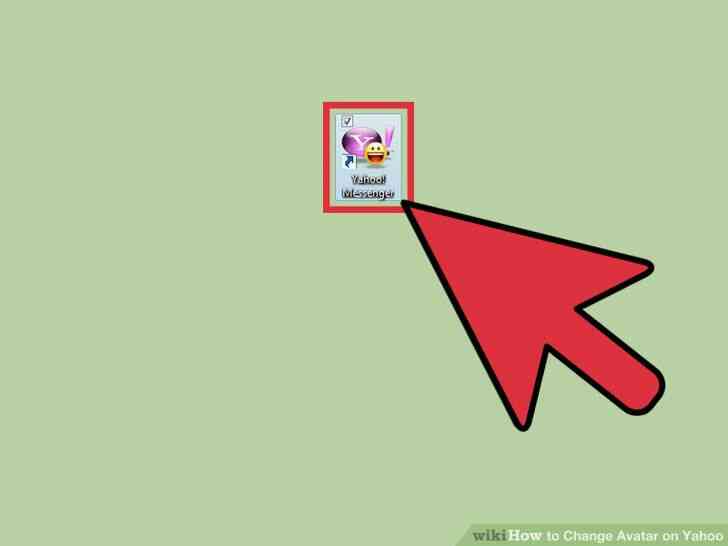
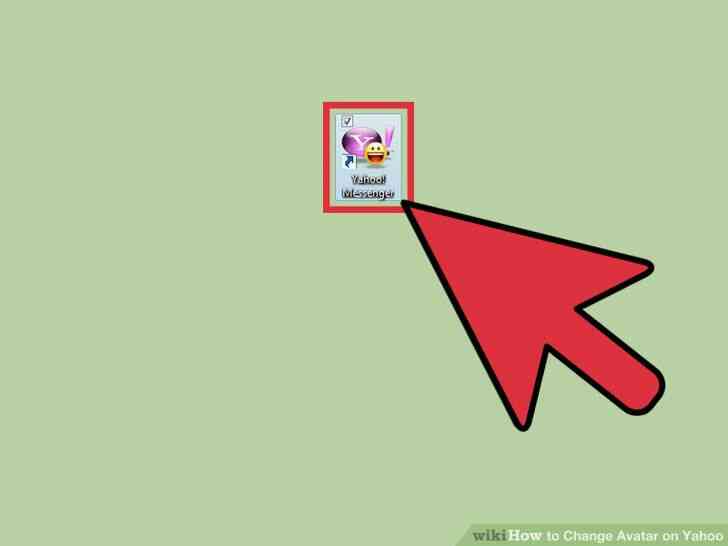
1
@@_
@@Lanzamiento de Yahoo Messenger. Puede iniciarlo desde el menu de Inicio haciendo clic en su icono, o haciendo doble clic en su icono de acceso directo en el escritorio, si usted tiene alli.
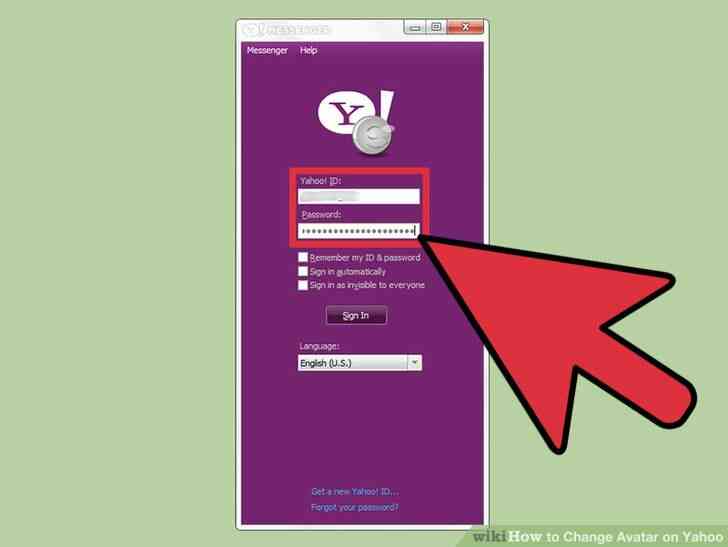
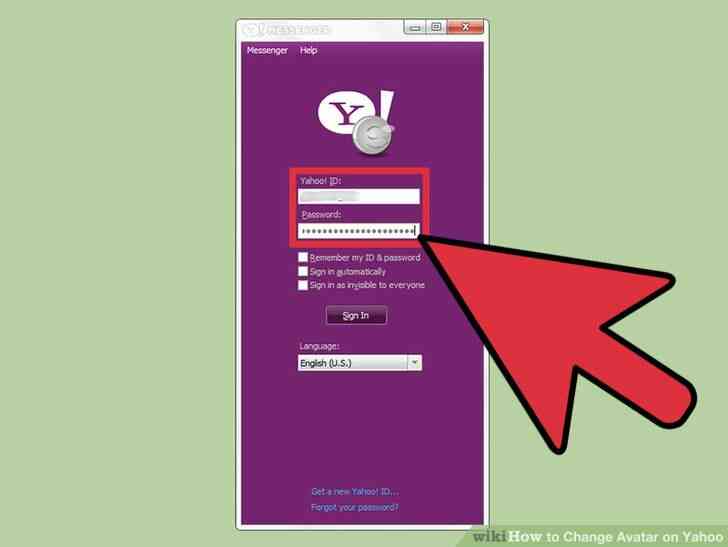
2
@@_
@@sesion en Yahoo. Introduzca su ID de Yahoo y contraseña en los campos que se proporcionan a continuacion, haga clic en 'iniciar sesion' para acceder a su cuenta.
- una Vez que el programa se carga, en la parte superior, justo debajo de la cabecera de menu, es su nombre y avatar o foto de perfil. Si usted no poner algo como tu avatar, aparecera como un gris sonriente.
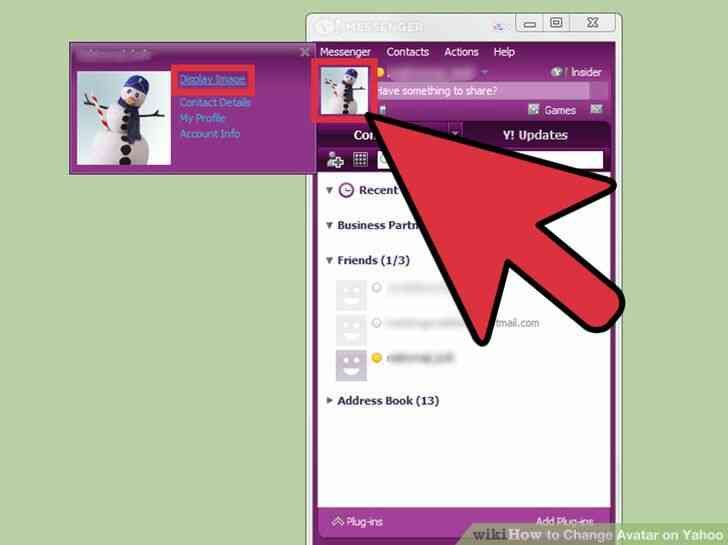
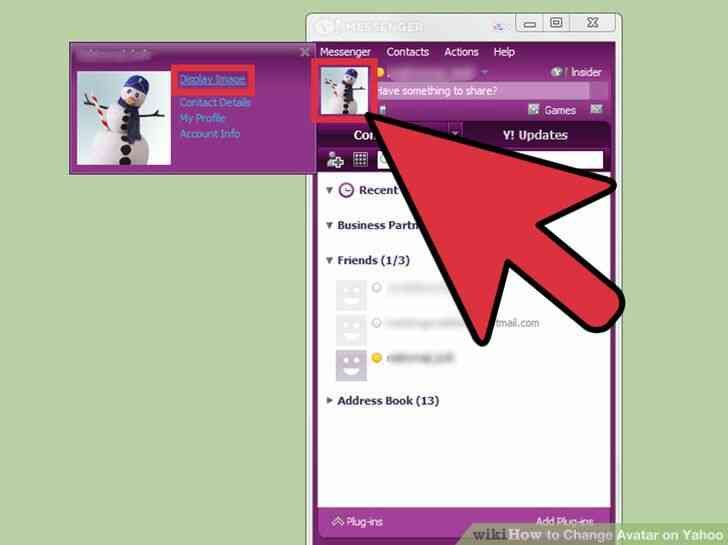
3
@@_
@@Abra la Pantalla de la ventana de la Imagen. Haga clic en el avatar de la caja y una pequeña ventana aparecera. Haga clic en 'Mostrar Imagen' enlace desde aqui para abrir la de Mi Pantalla la ventana de la Imagen.
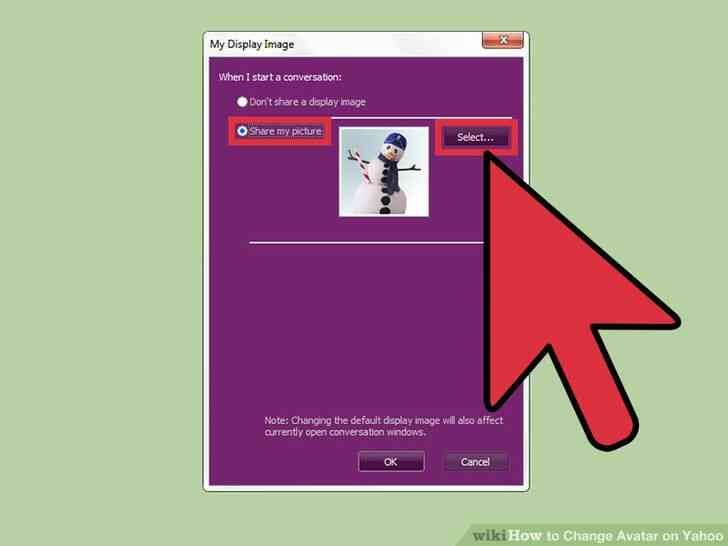
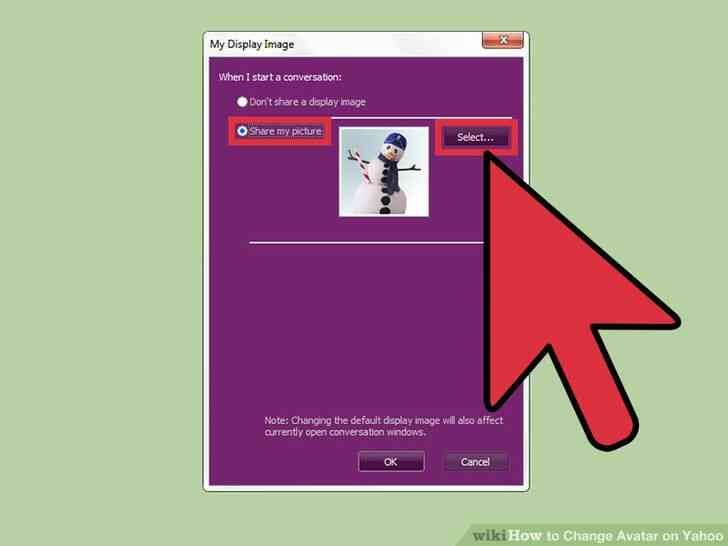
4
@@_
@@Cambiar el avatar. Seleccione 'Compartir mi imagen' y, a continuacion, haga clic en el boton 'Seleccionar' para elegir una nueva imagen de perfil. Un conjunto predefinido de las imagenes se puede utilizar como avatar se mostrara. Puede hacer clic en cualquiera de estos para establecer como imagen de su perfil. Haga clic en 'ACEPTAR' para hacer el cambio.
- Si no te gusta ninguna de las imagenes predefinidas, usted puede elegir y subir tus propios. Haga clic en 'Examinar' en la parte derecha de la ventana, y su local file explorer o el navegador. Navegar a traves de sus carpetas locales y seleccione la imagen que desea utilizar. La imagen seleccionada se cortara automaticamente por Yahoo Messenger para encajar el conjunto de dimensiones.
5
@@_
@@de Ver el nuevo avatar. Volver a la interfaz principal del programa por el cierre de la de Mi Pantalla la ventana de la Imagen una vez que la nueva imagen se ha cargado. En la interfaz principal del programa, podras ver tu nuevo avatar que aparece junto a su nombre. Este mismo avatar va a ser utilizado a traves de su cuenta de Yahoo.

@@_
@@
el Metodo 2
Uso el Yahoo Messenger Mobile App
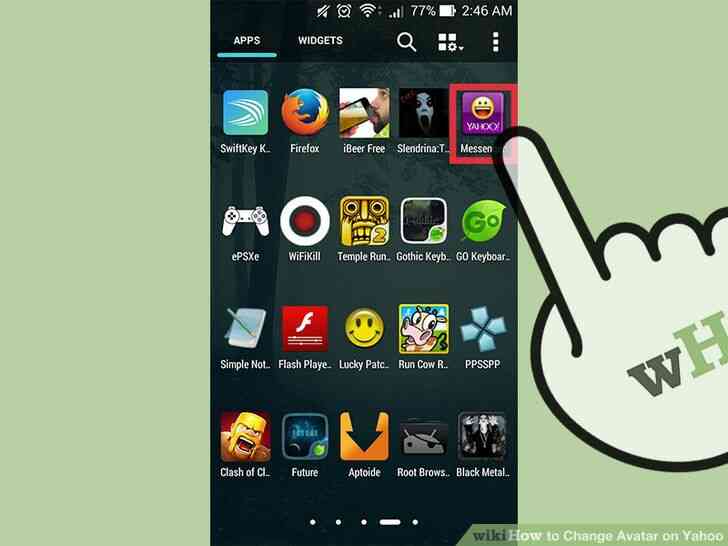
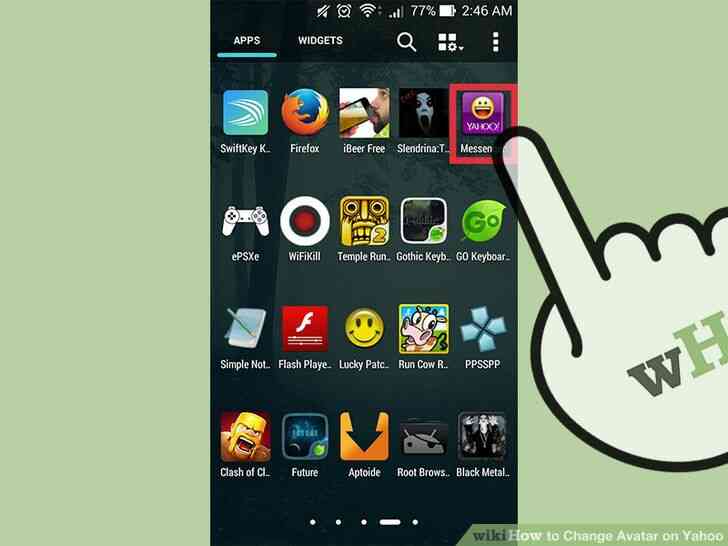
1
@@_
@@Lanzamiento de Yahoo Messenger. Busca la aplicacion y pulsa en ella. Tiene el icono de una aplicacion de un smiley amarillo sobre fondo purpura.
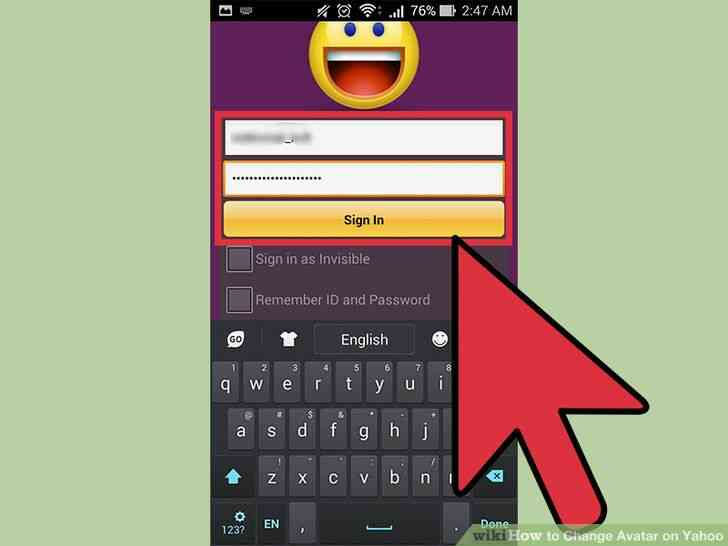
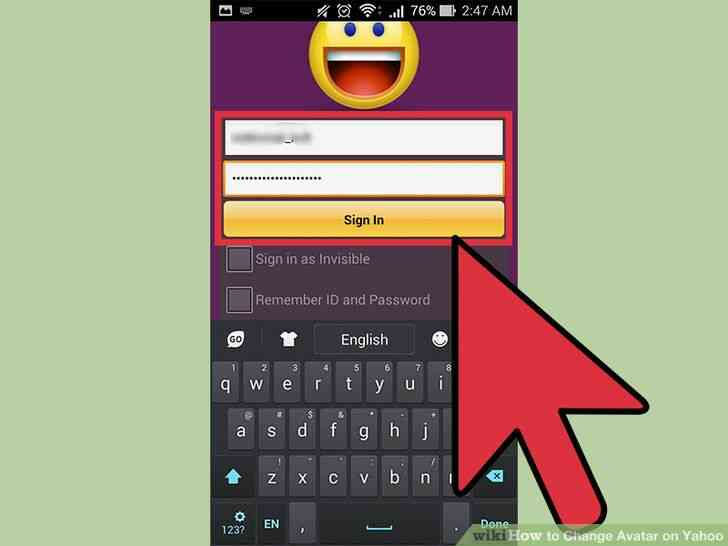
2
@@_
@@sesion en Yahoo. Introduzca su ID de Yahoo y contraseña en los campos que se proporcionan a continuacion, pulsa 'iniciar sesion' para continuar.
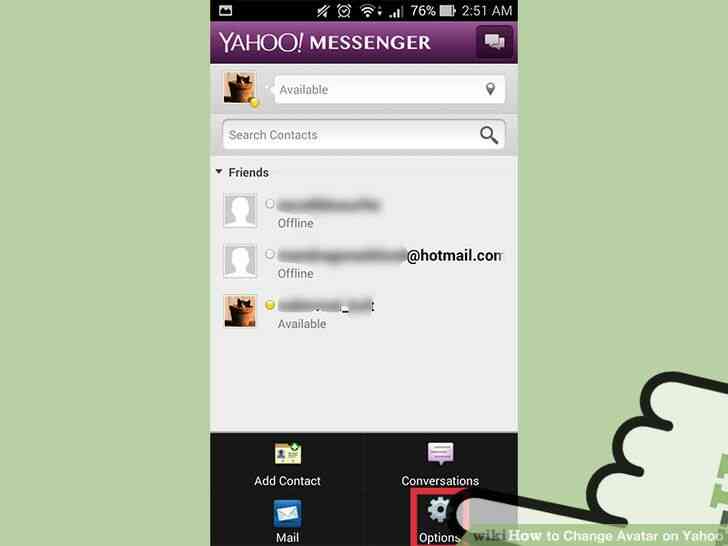
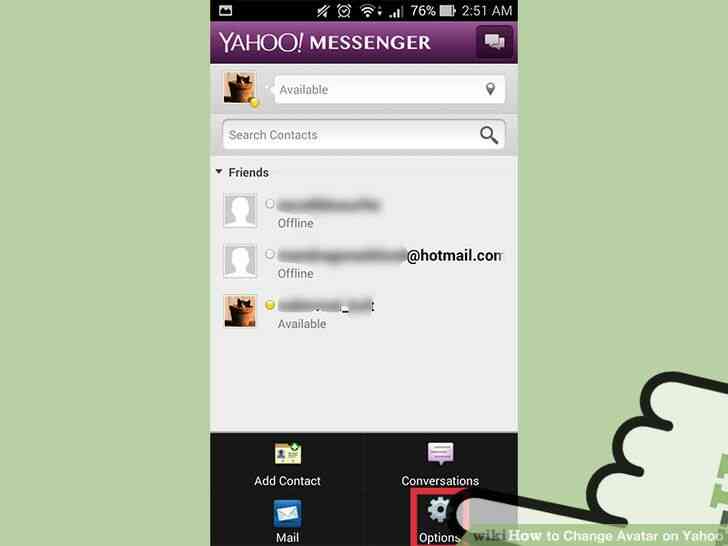
3
@@_
@@En su dispositivo, pulse el boton de menu, a continuacion, pulse 'Opciones'.
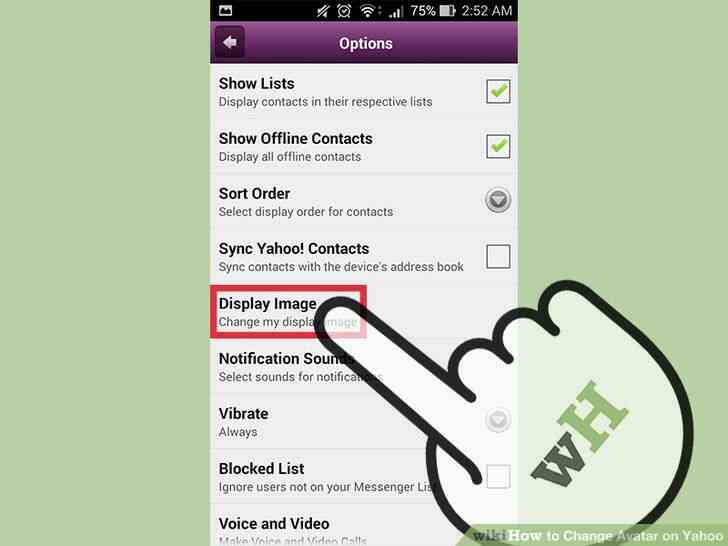
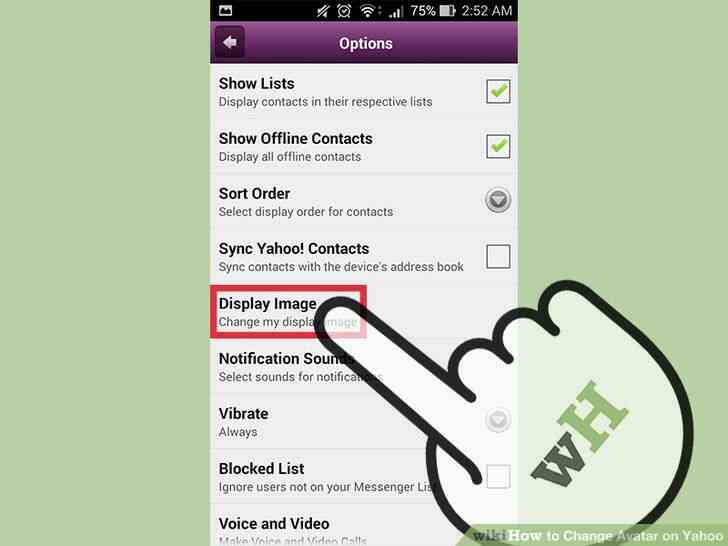
4
@@_
@@Pulsa en la Imagen en Pantalla.
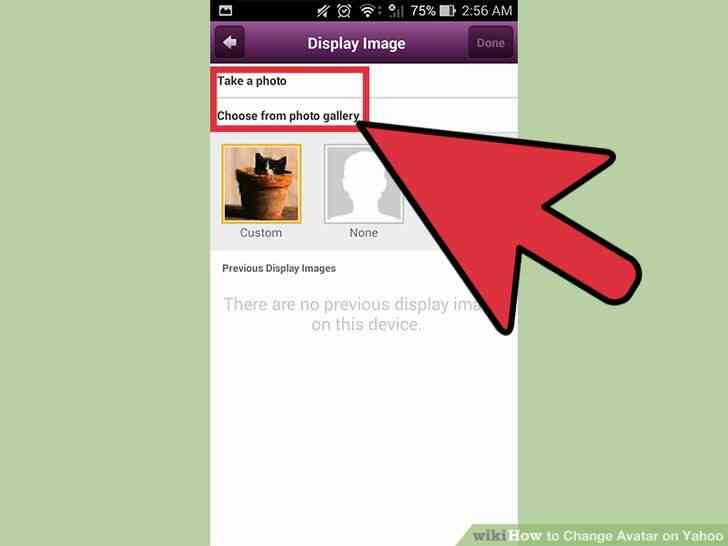
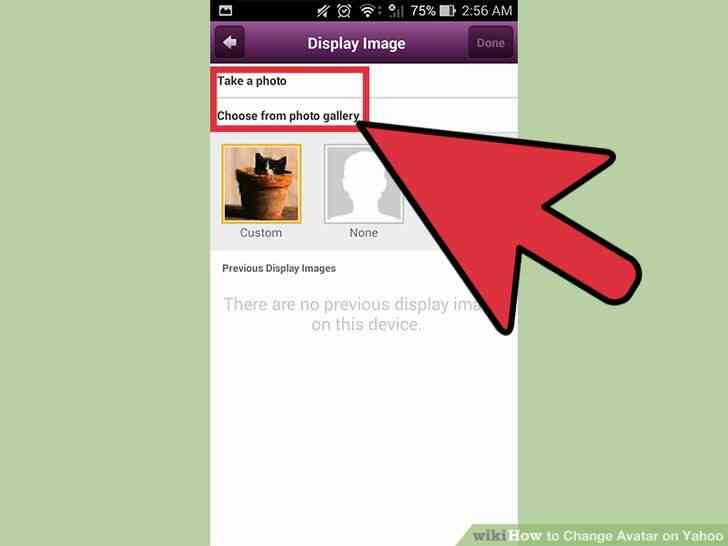
5
@@_
@@Cambiar el avatar. Toca Tomar una foto, Elegir de la galeria de fotos, o elegir uno de los anteriormente utilizados fotos. Pulse sobre la foto que quieras utilizar como imagen de la pantalla.
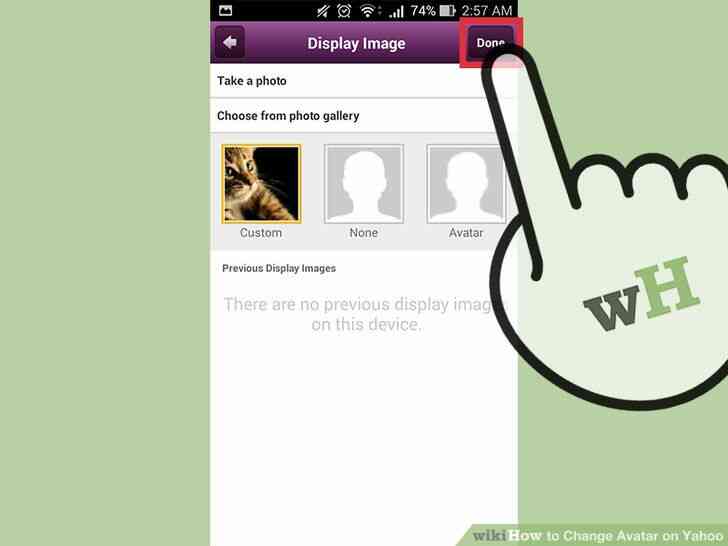
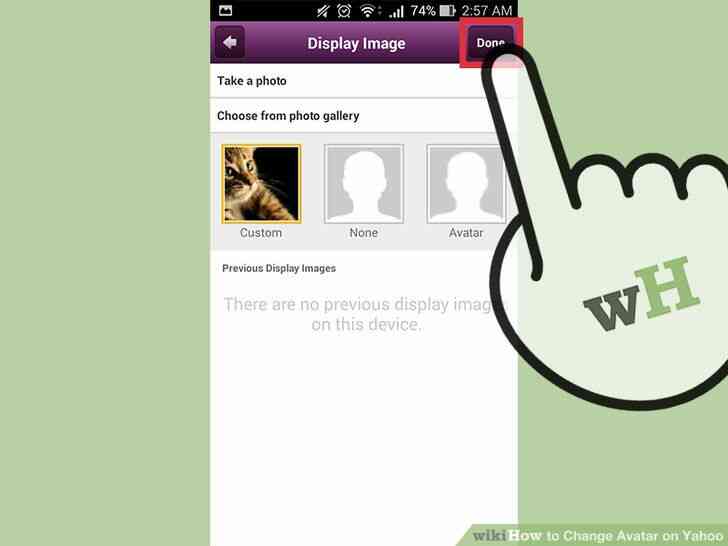
6
@@_
@@Toque 'Hecho' en la esquina superior derecha de la pantalla para hacer el cambio. Cuando regrese a la pantalla principal, podras ver tu nuevo avatar aparecera en la parte superior de su Lista de Messenger.
- Este mismo avatar va a ser utilizado a traves de su cuenta de Yahoo.
Cómo Cambiar el Avatar en Yahoo
By Consejos Y Trucos
Tu cuenta de Yahoo avatar es la foto de perfil aparece en la pantalla siempre que otros opinan que su nombre o el perfil en Yahoo Messenger. Puede utilizar un cartón o cualquier imagen como avatar. Previamente, Yahoo permite hacer su propio avatar por la personalización de una versión de dibujos animados de sí mismo. Sin embargo, este ha sido descontinuado, junto con Yahoo Perfil. Todavía puedes cambiar tu avatar o foto de perfil directamente en Yahoo Messenger, aunque.